来源:www.uzhushou.cn 时间:2020-01-12 08:15
相信很多用户都清楚,更改启动项不仅能够让电脑加快启动速度,还可以因为减少启动项而节省系统资源,最近有位win10系统用户使用电脑的时候,想要设置系统启动项,但是却不知道怎么操作,为此非常苦恼,那么win10系统启动项怎么设置呢?今天为大家分享win10系统启动项设置方法。
系统启动项设置方法:
1、点击开始菜单;如图所示:

2、弹出输入框,输入命令msconfig,打开系统配置;如图所示:
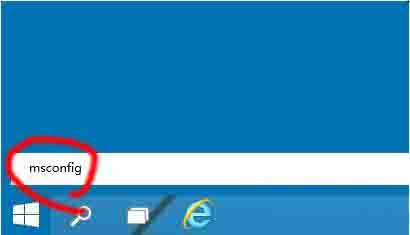
3、选择“启动”选项;如图所示:
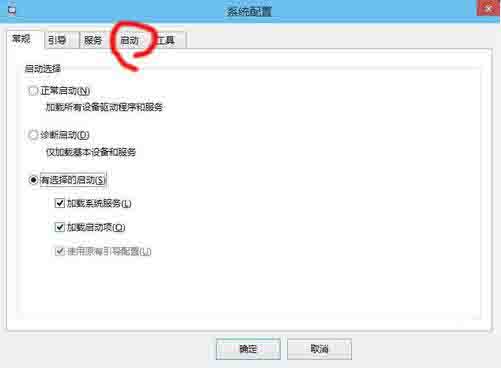
4、再点击“打开任务管理器”;如图所示:
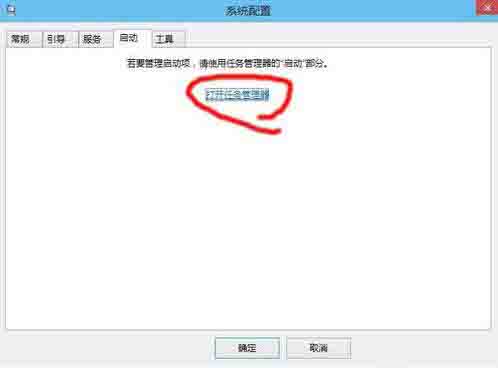
5、此时,任务管理器自动切换到“启动”选项页;如图所示:
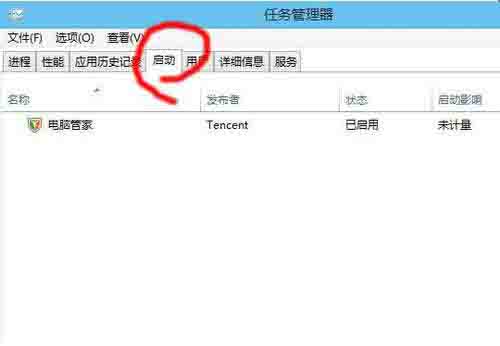
6、选择要禁用的程序,右键选择禁用就可以了。如图所示:
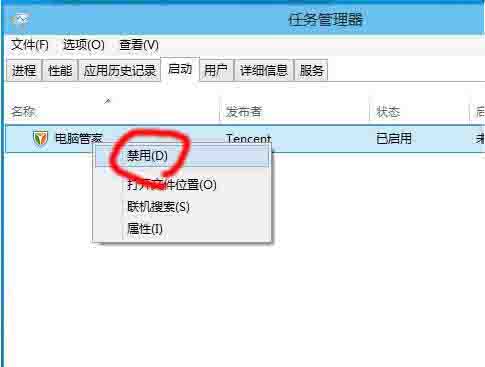
关于win10系统启动项设置方法就为用户们详细分享到这里了,如果用户们使用电脑的时候不知道怎么设置系统启动项,可以参考以上方法步骤进行操作哦,希望本篇教程对大家有所帮助,更多精彩教程请关注u助手官方网站。
责任编辑:u助手:http://www.uzhushou.cn